 Annoncée cette semaine, l’extension Continuous Delivery Tools de Visual Studio va simplifier « l'automatisation et la mise à jour de votre pipeline DevOps pour ASP.NET et d'autres projets ciblant Azure ».
Annoncée cette semaine, l’extension Continuous Delivery Tools de Visual Studio va simplifier « l'automatisation et la mise à jour de votre pipeline DevOps pour ASP.NET et d'autres projets ciblant Azure ». « Les choses vont vite quand vous avez un pipeline automatisé de DevOps qui envoie le code à vos clients plusieurs fois par jour. Apprenez en plus sur les échecs de vos builds dès qu'ils se produisent avec les notifications et le statut de build via l'icône de barre d'état IDE. Les notifications n'apparaissent que pour les échecs, vous n'avez donc pas à vous soucier d'être inondé de messages. L'extension sélectionne automatiquement votre première définition de build configurée CI comme référentiel chargé dans VS. Ou alors, vous pouvez choisir la définition de build depuis le référentiel que vous souhaitez surveiller »
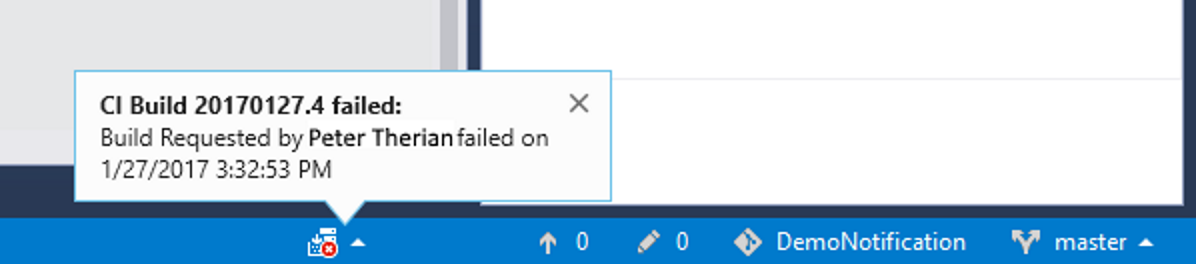
Ahmed Metwally, responsable senior des programmes de Visual Studio chez Microsoft, a expliqué que la boîte de dialogue Configure Continuous Delivery vous permet de sélectionner une branche du référentiel pour le déployer sur un service d'application cible. L'extension crée des définitions de build et release sur Team Services puis déclenche la première version et le déploiement automatiquement. À partir de ce moment, Team Services va lancer une nouvelle build et un déploiement chaque fois que vous pousserez les modifications vers le référentiel.
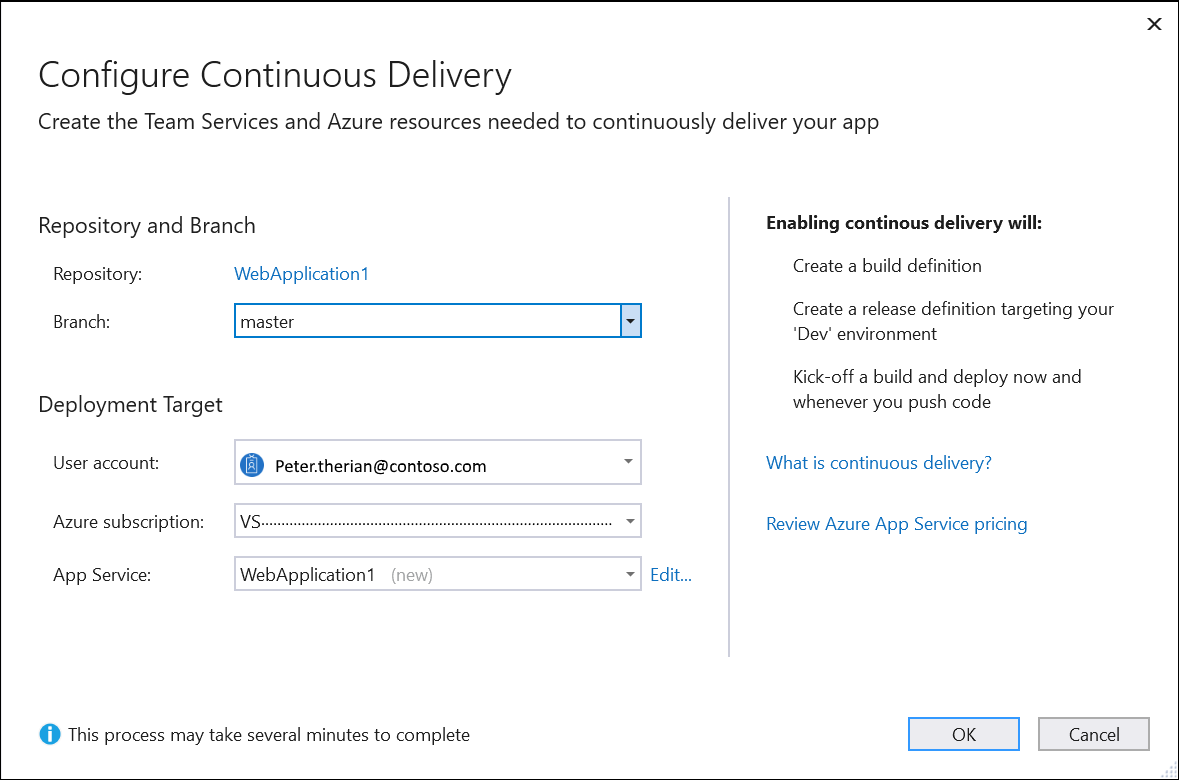
Depuis le menu du projet ASPNET, cliquez sur "Configure Continuous Delivery" pour configurer une définition automatisée de Build et Release qui peut déployer votre projet ASP.NET dans un Azure App Service ou Azure Container Service. Utilisez-le pour configurer rapidement un environnement automatisé « Dev » ou « Test ». Ensuite, ajoutez des étapes supplémentaires telles que « vérifications manuelles » pour configurer les déploiements de mise en production et de production à partir de Visual Studio Team Services. Visual Studio Team Services va lancer une compilation et un déploiement pour le référentiel source après chaque opération Git Push.
Pour le moment, cette extension ne fonctionne qu’à partir de la RC 3 de Visual Studio 2017. Une version précédente de l'extension a été automatiquement installée avec la préversion .Net Core dans la RC 2.
 télécharger Continuous Delivery Tools for Visual Studio
télécharger Continuous Delivery Tools for Visual StudioSource : Microsoft

